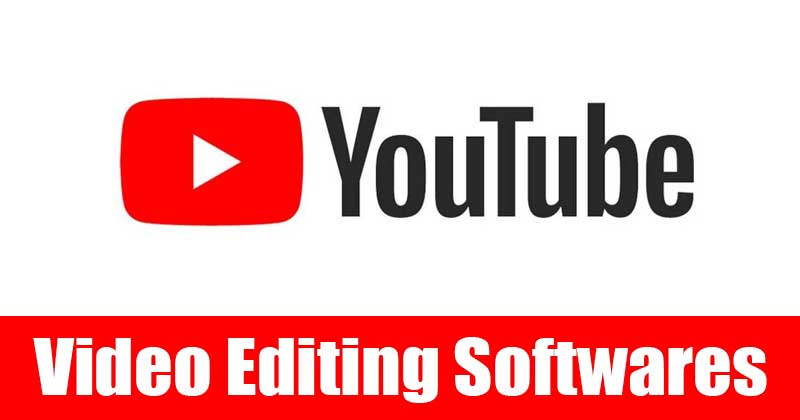Sok időt töltött azzal, hogy gondosan megtervezte a feladatokat a hétfői táblán, de véletlenül a törlés gombra kattintott. Nehéz szavakba önteni azt az érzelmek keverékét, amelyek akkor törnek rád, amikor ráébredsz, hogy mi történt. Előfordulnak hibák, de bosszantó lehet velük foglalkozni, és időigényes a kijavításuk. Szerencsére a hétfő lehetővé teszi, hogy egy gombnyomással visszavonja utolsó műveletét. Ez lehetővé teszi, hogy mindent jól állítson be anélkül, hogy a nulláról kellene kezdenie. Nézze meg, hogyan vonhat vissza műveleteket ezen a projektmenedzsment platformon.

Hogyan lehet visszavonni utolsó hétfői műveletét asztali számítógépen
Hétfő hozzáadta a Visszavonás gombot a felhasználói élmény javítása érdekében. Lehetővé tették a véletlenül végrehajtott műveletek visszafordítását. Ez a funkció azonban nem univerzális, és csak bizonyos feladatokra vonatkozik. Csak azután használható, hogy törölt, archivált vagy áthelyezett egy elemet egy másik táblára. A Visszavonás gomb 60 másodpercig elérhető, így gyorsan kell használnia. Csak érintse meg, amikor megjelenik a képernyő tetején, hogy visszaállítsa a munkáját.
Nem kell aggódnia, ha a Visszavonás gomb időtúllépése előtt használható. A törölt elemek 30 napig elérhetők lesznek a Lomtárban. A Lomtár eléréséhez kövesse az alábbi utasításokat.
- Koppintson a képernyő bal alsó sarkában található profilképére.

- Kattintson a „Lomtár” elemre, és görgessen végig a listán.

- Nyomja meg a „Visszaállítás” gombot a visszaállítani kívánt elem mellett.

Most visszaállította a hétfőn törölt elemet.
Ha véletlenül archivált egy elemet, a következőképpen lehet visszakeresni az archívumból.
- Kattintson a profilképére a képernyő bal alsó sarkában.

- Érintse meg az „Archívum” elemet az Archívum ablakba való belépéshez.

- Görgessen végig, és keresse meg a visszaállítani kívánt táblát vagy munkadokumentumot.

- Nyomja meg a „Visszaállítás” gombot a folyamat befejezéséhez.

Az archivált táblát most visszaállítottuk.
Hogyan lehet visszavonni utolsó hétfői műveletét iPhone-on
A hétfői csapat egy új funkcióval bővítette a felhasználói élményt: a véletlenül végrehajtott műveletek visszavonásának lehetőségét. Ez a funkció azonban csak meghatározott feladatoknál működik, és csak azután használható, hogy törölt, archivált vagy áthelyezett egy elemet egy másik táblára. A gomb használatához érintse meg a képernyő tetején. Gyorsan kell használnia, mivel csak 60 másodpercig érhető el.
Azonban továbbra is visszakeresheti a táblát, ha véletlenül törölt egy elemet, és kihagyta a Visszavonás gomb ablakát. A törölt elemek a Lomtárba kerülnek, ahol 30 napig megmaradnak. Nézzük meg, hogyan lehet visszaállítani a törölt elemeket.
- Navigáljon a képernyő aljára, és kattintson a profilképére.
- Nyomja meg a „Lomtár” gombot, és keresse meg a véletlenül törölt táblát.
- Érintse meg a „Visszaállítás” gombot, amely a törölt elem mellett található
A törölt tábla most visszaáll.
Az archívumba küldött elemeket is visszakaphatja. Nézze meg, hogyan kell ezt megtenni.
- Nyomja meg a profilképet a képernyő bal alsó sarkában.
- Az archivált elemek listájának megtekintéséhez kattintson az „Archívum” gombra.
- Keresse meg a visszaállítani kívánt táblát, és kattintson a „Visszaállítás” gombra.
A véletlenül archivált elemet most visszaállítottuk.
Hogyan lehet visszavonni utolsó hétfői műveletét Androidon
A csapat hétfőn bemutatott egy új funkciót, amely lehetővé teszi a felhasználóknak a már elvégzett műveletek visszavonását. Ez azonban csak bizonyos feladatoknál működik, és csak akkor használható, ha törölt, archivált vagy áthelyezett egy elemet egy másik táblára. A Visszavonás gomb a művelet végrehajtása után egy teljes percig elérhető a képernyő tetején. Egyszerűen érintse meg az utolsó tevékenység visszavonásához.
Ha elszalasztotta a Visszavonás gomb használatának lehetőségét, 30 napon belül továbbra is visszakeresheti az elemet. Íme, hogyan kell csinálni.
- Nyomja meg a profilképét a képernyő alján.
- Érintse meg a „Lomtár” elemet az ablak megnyitásához.
- Válassza ki a visszaállítani kívánt elemet.
- Nyomja meg a mellette lévő „Visszaállítás” gombot.
A törölt elemet most visszaállítottuk.
A véletlenül archivált elemeket is hasonló módon lehet visszakeresni. Kövesse az itt látható lépéseket a tábla helyreállításához.
- Kattintson a képernyő bal alsó sarkában található profilképére.
- Nyomja meg az „Archiválás” gombot, és görgessen az archivált táblához.
- Érintse meg a „Visszaállítás” gombot a folyamat befejezéséhez.
Az archivált tábla mára helyreállt.
Hogyan lehet visszavonni utolsó hétfői akcióját iPaden
Valamikor régen, a Monday bevezetett egy olyan funkciót, amellyel a felhasználók könnyedén visszavonhatják az elvégzett műveleteket. Sajnos a Visszavonás gomb csak meghatározott feladatoknál működik. A tábla törlése, archiválása vagy áthelyezése után használhatja. A gomb közvetlenül a művelet után megjelenik a képernyő tetején, és csak egy percig lesz elérhető. Ha megnyomja, visszavonja utolsó hétfői tevékenységét.
Ne izzad meg, ha egy percnél tovább tart, mire rájön, hogy hibázott. A törölt elemet 30 napig a Lomtárban tároljuk. Az itt felvázolt lépések megmutatják, hogy vissza kell szereznie.
- Nyomja meg a profilképet a képernyő alján.

- Nyomja meg a „Lomtár” gombot, és keresse meg azt az elemet, amelyet vissza szeretne kapni.

- A folyamat befejezéséhez kattintson a „Visszaállítás” gombra.

Az archivált elemek az itt bemutatott módszerrel is visszaállíthatók.
- Nyomja meg a profilképét a képernyő alján.

- Koppintson az „Archívum” elemre, és görgessen ahhoz a táblához, amelyet vissza szeretne kapni.

- Kattintson a „Visszaállítás” gombra a tábla archiválásának megszüntetéséhez.

Sosem késő
A hétfői Visszavonás gomb lehetővé teszi a felhasználók számára, hogy gyorsan visszalépjenek a nem kívánt műveletekhez. Sajnos csak 60 másodpercig érhető el. Ha elszalasztja ezt a lehetőséget, többféle módszerrel is visszakeresheti a törölt vagy archivált dokumentumokat. Ez az útmutató végigvezeti Önt a használatukon, hogy ne kelljen a nulláról kezdenie.
Használod a hétfőt? Milyen módszert használt a legutóbbi műveletek visszavonására? Tudassa velünk az alábbi megjegyzésekben.